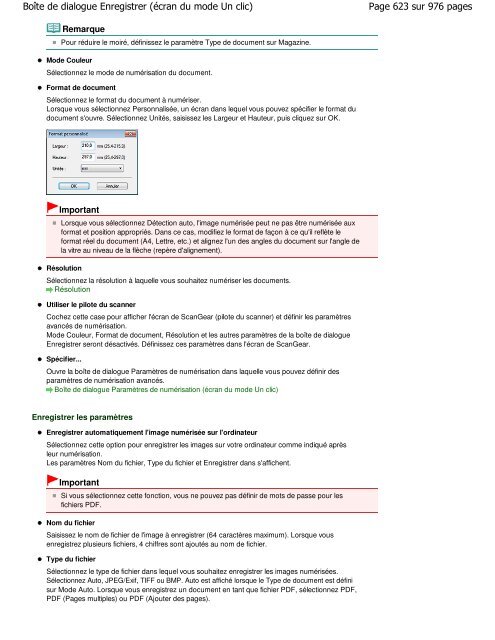- Page 1 and 2:
Canon MG5100 series Manuel en ligne
- Page 3 and 4:
Présentation de la machine Contenu
- Page 5 and 6:
Principaux composants (6) Panneau d
- Page 7 and 8:
Principaux composants Reportez-vous
- Page 9 and 10:
Comment parcourir les menus de l'é
- Page 11 and 12:
Comment parcourir les menus de l'é
- Page 13 and 14:
Comment parcourir les menus de l'é
- Page 15 and 16:
Impression de photos Contenu > Impr
- Page 17 and 18:
Impression des photos enregistrées
- Page 19 and 20:
Impression des photos enregistrées
- Page 21 and 22:
Impression des photos enregistrées
- Page 23 and 24:
Utilisation de différentes fonctio
- Page 25 and 26:
Utilisation de différentes fonctio
- Page 27 and 28:
Insertion de la carte mémoire *1 U
- Page 29 and 30:
Insertion de la carte mémoire Ins
- Page 31 and 32:
Insertion de la clé USB flash Cont
- Page 33 and 34:
Copie Contenu > Copie Copie Guide d
- Page 35 and 36:
Copie de documents (4) Sélectionne
- Page 37 and 38:
Copie de documents Remarque Pour an
- Page 39 and 40:
Utilisation de diverses fonctions d
- Page 41 and 42:
Retirage de photos à partir de pho
- Page 43 and 44:
Retirage de photos imprimées (1) O
- Page 45 and 46:
Retirage de photos imprimées Haut
- Page 47 and 48:
Numérisation Contenu > Numérisati
- Page 49 and 50:
Enregistrement de données numéris
- Page 51 and 52:
Enregistrement de données numéris
- Page 53 and 54:
Impression depuis votre ordinateur
- Page 55 and 56:
Impression de photos (Easy-PhotoPri
- Page 57 and 58:
Impression de photos (Easy-PhotoPri
- Page 59 and 60:
Impression de documents Contenu > I
- Page 61 and 62:
Impression de documents Remarque Po
- Page 63 and 64:
Impression de pages Web (Easy-WebPr
- Page 65 and 66:
Démarrage de plusieurs application
- Page 67 and 68:
Autres utilisations Contenu > Autre
- Page 69 and 70:
Impression de formats modèles tels
- Page 71 and 72:
Impression de photos directement à
- Page 73 and 74:
Paramètres de la machine Param. im
- Page 75 and 76:
Chargement du papier Contenu > Char
- Page 77 and 78:
Chargement du papier dans la casset
- Page 79 and 80:
Chargement du papier dans la casset
- Page 81 and 82:
Chargement du papier dans le récep
- Page 83 and 84:
Chargement des enveloppes Guide d'u
- Page 85 and 86:
Chargement des enveloppes (2) Séle
- Page 87 and 88:
Types de support pouvant être util
- Page 89 and 90:
Types de support pouvant être util
- Page 91 and 92:
Chargement des originaux Contenu >
- Page 93 and 94:
Chargement des originaux selon chaq
- Page 95 and 96:
Chargement des originaux selon chaq
- Page 97 and 98:
Procédures d'entretien Contenu > P
- Page 99 and 100:
Remplacement d'une cartouche d'encr
- Page 101 and 102:
Remplacement d'une cartouche d'encr
- Page 103 and 104:
Vérification du niveau d'encre Gui
- Page 105 and 106:
L'impression devient pâle ou les c
- Page 107 and 108:
Impression du motif de vérificatio
- Page 109 and 110:
Examen du motif de vérification de
- Page 111 and 112:
Nettoyage de la tête d'impression
- Page 113 and 114:
Nettoyage en profondeur de la tête
- Page 115 and 116:
Alignement de la tête d'impression
- Page 117 and 118:
Nettoyage du rouleau d'entraînemen
- Page 119 and 120:
Nettoyage de la zone de contact de
- Page 121 and 122:
Conditions légales d'utilisation d
- Page 123 and 124:
Conseils d'utilisation de votre mac
- Page 125 and 126:
Conseils d'utilisation de votre mac
- Page 127 and 128:
MG5100 series Guide d'utilisation a
- Page 129 and 130:
MG5100 series Guide d'utilisation a
- Page 131 and 132:
MG5100 series Guide d'utilisation a
- Page 133 and 134:
MG5100 series Guide d'utilisation a
- Page 135 and 136:
MG5100 series Guide d'utilisation a
- Page 137 and 138:
MG5100 series Guide d'utilisation a
- Page 139 and 140:
Utilisation du volet Contenu Guide
- Page 141 and 142:
Impression du manuel Guide d'utilis
- Page 143 and 144:
Impression du manuel paramètres d'
- Page 145 and 146:
Utilisation de mots clés pour rech
- Page 147 and 148:
Enregistrement des documents dans l
- Page 149 and 150:
Symboles utilisés dans ce document
- Page 151 and 152:
Impression depuis un ordinateur Gui
- Page 153 and 154:
Qu'est-ce qu'Easy-PhotoPrint EX ? G
- Page 155 and 156:
Qu'est-ce qu'Easy-PhotoPrint EX ? M
- Page 157 and 158:
Impression de photos Comment puis-j
- Page 159 and 160:
Sélection d'une photo Guide d'util
- Page 161 and 162:
Sélection du papier Guide d'utilis
- Page 163 and 164:
Impression Enregistrement des photo
- Page 165 and 166:
Création d'un album Ouverture des
- Page 167 and 168:
Sélection du papier et de la prés
- Page 169 and 170:
Sélection d'une photo Guide d'util
- Page 171 and 172:
Edition Guide d'utilisation avancé
- Page 173 and 174:
Impression Guide d'utilisation avan
- Page 175 and 176:
Impression de calendriers Guide d'u
- Page 177 and 178:
Démarrage d'Easy-PhotoPrint EX Gui
- Page 179 and 180:
Sélection du papier et de la prés
- Page 181 and 182:
Sélection d'une photo Pour supprim
- Page 183 and 184:
Edition Remarque Consultez l'Aide p
- Page 185 and 186:
Impression La boîte de dialogue Pa
- Page 187 and 188:
Impression d'autocollants Comment p
- Page 189 and 190:
Sélection du papier et de la prés
- Page 191 and 192:
Sélection d'une photo Pour supprim
- Page 193 and 194:
Edition Haut de la page Page 193 su
- Page 195 and 196:
Impression 3. Cliquez sur Imprimer.
- Page 197 and 198:
Impression de présentation Comment
- Page 199 and 200:
Sélection du papier et de la prés
- Page 201 and 202:
Sélection d'une photo Guide d'util
- Page 203 and 204:
Edition Guide d'utilisation avancé
- Page 205 and 206:
Impression Guide d'utilisation avan
- Page 207 and 208:
Impression de contenu Premium Guide
- Page 209 and 210:
Démarrage d'Easy-PhotoPrint EX Gui
- Page 211 and 212:
Sélection du papier et de la prés
- Page 213 and 214:
Sélection d'une photo Guide d'util
- Page 215 and 216:
Edition Guide d'utilisation avancé
- Page 217 and 218:
Impression Guide d'utilisation avan
- Page 219 and 220:
Correction et amélioration de phot
- Page 221 and 222:
Utilisation de la fonction Correcti
- Page 223 and 224:
Utilisation de la fonction Correcti
- Page 225 and 226:
Utilisation de la fonction Correcti
- Page 227 and 228:
Utilisation de la fonction Éclairc
- Page 229 and 230:
Utilisation de la fonction Affineur
- Page 231 and 232:
Utilisation de la fonction Affineur
- Page 233 and 234:
Utilisation de la fonction Lissage
- Page 235 and 236:
Utilisation de la fonction Suppress
- Page 237 and 238:
Ajustement des images Guide d'utili
- Page 239 and 240:
Fenêtre Corriger/Améliorer les im
- Page 241 and 242:
Fenêtre Corriger/Améliorer les im
- Page 243 and 244:
Fenêtre Corriger/Améliorer les im
- Page 245 and 246:
Fenêtre Corriger/Améliorer les im
- Page 247 and 248:
Création d'images fixes à partir
- Page 249 and 250:
Fenêtre Capture image vidéo/Impre
- Page 251 and 252:
Fenêtre Capture image vidéo/Impre
- Page 253 and 254:
Fenêtre Capture image vidéo/Impre
- Page 255 and 256:
Téléchargement d'images à partir
- Page 257 and 258:
Fenêtre Importer les photos à par
- Page 259 and 260:
Fenêtre Importer les photos à par
- Page 261 and 262:
Questions et réponses Guide d'util
- Page 263 and 264:
Quel côté de l'image affichée es
- Page 265 and 266:
Quelle est la signification de « C
- Page 267 and 268:
Impression Vivid Photo (couleurs vi
- Page 269 and 270:
Découpage des photos (Impression p
- Page 271 and 272:
Impression des dates sur les photos
- Page 273 and 274:
Impression d'un index Guide d'utili
- Page 275 and 276:
Impression de photos d'identité (I
- Page 277 and 278:
Impression des informations sur les
- Page 279 and 280:
Ouverture des fichiers enregistrés
- Page 281 and 282:
Autres paramètres Guide d'utilisat
- Page 283 and 284:
Modification de la présentation Co
- Page 285 and 286:
Modification de l'arrière-plan Gui
- Page 287 and 288:
Modification de l'arrière-plan Rem
- Page 289 and 290:
Ajout de photos La même image peut
- Page 291 and 292:
Remplacement des photos Guide d'uti
- Page 293 and 294:
Modification de la position, de l'a
- Page 295 and 296:
Découpage des photos Guide d'utili
- Page 297 and 298:
Encadrement des photos Guide d'util
- Page 299 and 300:
Impression de dates sur les photos
- Page 301 and 302:
Ajout de commentaires aux photos Gu
- Page 303 and 304:
Ajout de texte aux photos Guide d'u
- Page 305 and 306:
Enregistrement Guide d'utilisation
- Page 307 and 308:
Définition des jours fériés Sais
- Page 309 and 310:
Ouverture des fichiers enregistrés
- Page 311 and 312:
Impression avec d'autres logiciels
- Page 313 and 314:
Impression avec les instructions d'
- Page 315 and 316:
Définition du format et de l'orien
- Page 317 and 318:
Définition du nombre de copies et
- Page 319 and 320:
Définition de la marge d'agrafage
- Page 321 and 322:
Exécution d'une impression sans bo
- Page 323 and 324:
Exécution d'une impression sans bo
- Page 325 and 326:
Impression à l'échelle du papier
- Page 327 and 328:
Impression proportionnée page, l'i
- Page 329 and 330:
Impression mise en page Guide d'uti
- Page 331 and 332:
Impression d'affiche Guide d'utilis
- Page 333 and 334:
Impression d'affiche Remarque Cliqu
- Page 335 and 336:
Impression de brochure Marge d'agra
- Page 337 and 338:
Impression recto/verso Lorsque vous
- Page 339 and 340:
Impression recto/verso Si le recto
- Page 341 and 342:
Impression de cachet/arrière-plan
- Page 343 and 344:
Enregistrement d'un cachet Guide d'
- Page 345 and 346:
Enregistrement d'un cachet 6. Termi
- Page 347 and 348:
Enregistrement des données d'image
- Page 349 and 350:
Impression d'une enveloppe Guide d'
- Page 351 and 352:
Commutation de l'alimentation papie
- Page 353 and 354:
Affichage d'un aperçu avant impres
- Page 355 and 356:
Définition du format de papier (fo
- Page 357 and 358:
Sélection d'une combinaison de qua
- Page 359 and 360:
Impression d'un document couleur en
- Page 361 and 362:
Définition de la correction des co
- Page 363 and 364:
Impression photo optimale des donn
- Page 365 and 366:
Réglage des couleurs avec le pilot
- Page 367 and 368:
Impression avec les profils ICC Gui
- Page 369 and 370:
Impression avec les profils ICC 3.
- Page 371 and 372:
Réglage de l'équilibre des couleu
- Page 373 and 374:
Réglage de la luminosité Guide d'
- Page 375 and 376:
Réglage de l'intensité Guide d'ut
- Page 377 and 378:
Réglage du contraste Guide d'utili
- Page 379 and 380:
Simulation d'une illustration Guide
- Page 381 and 382:
Représentation des données d'imag
- Page 383 and 384:
Présentation des données d'image
- Page 385 and 386:
Lissage des contours irréguliers G
- Page 387 and 388:
Changement de propriétés de coule
- Page 389 and 390:
Réduction du bruit dans l'image Gu
- Page 391 and 392:
Présentation du pilote d'imprimant
- Page 393 and 394:
Opérations du pilote d'imprimante
- Page 395 and 396:
Pilote d'imprimante XPS Guide d'uti
- Page 397 and 398:
Ouverture de la fenêtre de configu
- Page 399 and 400:
Écran d'état d'imprimante Canon I
- Page 401 and 402:
Aperçu Canon IJ Guide d'utilisatio
- Page 403 and 404:
Copie Guide d'utilisation avancée
- Page 405 and 406:
Copie de documents 3. Intensité D
- Page 407 and 408:
Éléments de paramètre 3. Form. p
- Page 409 and 410:
Réduction ou agrandissement d'une
- Page 411 and 412:
Utilisation de fonctions de copie u
- Page 413 and 414:
Copie sur les deux côtés de la fe
- Page 415 and 416:
Copie de deux pages sur une seule f
- Page 417 and 418:
Copie de quatre pages sur une seule
- Page 419 and 420:
Copie sans bordure Guide d'utilisat
- Page 421 and 422:
Impression facile des photos à par
- Page 423 and 424:
Impression des photos enregistrées
- Page 425 and 426:
Affichage et impression des photos
- Page 427 and 428:
Impression de toutes les photos enr
- Page 429 and 430:
Éléments de paramètre Vous pouve
- Page 431 and 432:
Éléments de paramètre Réduit le
- Page 433 and 434:
Impression d'une zone spécifiée (
- Page 435 and 436:
Ignorer les photos en fonction du n
- Page 437 and 438:
Utilisation des fonctions d'impress
- Page 439 and 440:
Impression de plusieurs photos sur
- Page 441 and 442:
Impression sur des autocollants (Im
- Page 443 and 444:
Impression d'un index photo (Impr.
- Page 445 and 446:
Impression des photos en fonction d
- Page 447 and 448:
Impression des photos avec des info
- Page 449 and 450:
Impression de photos d'identité (I
- Page 451 and 452:
Création d'un calendrier (Imprimer
- Page 453 and 454:
Utilisation de la fonction Diaporam
- Page 455 and 456:
Impression de documents (fichiers P
- Page 457 and 458:
Impression de documents (fichiers P
- Page 459 and 460:
Impression de photos à partir de t
- Page 461 and 462:
Éléments de paramètre Guide d'ut
- Page 463 and 464:
Impression d'une zone spécifiée (
- Page 465 and 466:
Comment sélectionner un menu de re
- Page 467 and 468:
Retirage de toutes les photos (Impr
- Page 469 and 470:
Impression à partir d'un télépho
- Page 471 and 472:
Impression à partir d'un télépho
- Page 473 and 474:
Impression de modèles de type papi
- Page 475 and 476:
Impression de modèles de type papi
- Page 477 and 478:
Numérisation d'images Guide d'util
- Page 479 and 480:
Avant de numériser Guide d'utilisa
- Page 481 and 482:
Mise en place des documents Importa
- Page 483 and 484:
Enregistrement des données numéri
- Page 485 and 486:
Enregistrement des données numéri
- Page 487 and 488:
Suppression des données numérisé
- Page 489 and 490:
Transfert des données numérisées
- Page 491 and 492:
Transfert des données numérisées
- Page 493 and 494:
Joindre des données numérisées
- Page 495 and 496:
Configuration de paramètres à par
- Page 497 and 498:
Annexe : Différentes configuration
- Page 499 and 500:
Sélection d'une réponse aux comma
- Page 501 and 502:
Qu'est-ce que MP Navigator EX (logi
- Page 503 and 504:
Comment numériser Guide d'utilisat
- Page 505 and 506:
Démarrage de MP Navigator EX Remar
- Page 507 and 508:
Numérisation facile avec la numér
- Page 509 and 510:
Numérisation de photos et de docum
- Page 511 and 512:
Numérisation de photos et de docum
- Page 513 and 514:
Numérisation de plusieurs document
- Page 515 and 516:
Numérisation de plusieurs document
- Page 517 and 518:
Numérisation d'images plus grandes
- Page 519 and 520:
Numérisation d'images plus grandes
- Page 521 and 522:
Numérisation d'images plus grandes
- Page 523 and 524:
Numérisation facile en un clic 4.
- Page 525 and 526:
Correction/amélioration automatiqu
- Page 527 and 528:
Correction/amélioration automatiqu
- Page 529 and 530:
Correction/amélioration manuelle d
- Page 531 and 532:
Ajustement des images Guide d'utili
- Page 533 and 534:
Ajustement des images 6. Cliquez su
- Page 535 and 536:
Recherche d'images Rechercher dans
- Page 537 and 538:
Classement des images en catégorie
- Page 539 and 540:
Classement des images en catégorie
- Page 541 and 542:
Enregistrement Guide d'utilisation
- Page 543 and 544:
Enregistrement sous forme de fichie
- Page 545 and 546:
Création/modification de fichiers
- Page 547 and 548:
Création/modification de fichiers
- Page 549 and 550:
Impression de documents Important S
- Page 551 and 552:
Impression de photos 1. Sélectionn
- Page 553 and 554:
Envoi par courrier électronique 3.
- Page 555 and 556:
Modification de fichiers Correction
- Page 557 and 558:
Configuration de mots de passe pour
- Page 559 and 560:
Configuration de mots de passe pour
- Page 561 and 562:
Ouverture/édition de fichiers PDF
- Page 563 and 564:
Écrans de MP Navigator EX Guide d'
- Page 565 and 566:
Écran du mode Navigation (Guide) P
- Page 567 and 568:
Onglet Numériser/Importer document
- Page 569 and 570:
Onglet Afficher et utiliser des ima
- Page 571 and 572: Onglet Numérisation personnalisée
- Page 573 and 574: Écran Numériser auto. (fenêtre N
- Page 575 and 576: Écran Numériser auto. (fenêtre N
- Page 577 and 578: Écran Photos/Documents (vitre) (fe
- Page 579 and 580: Écran Photos/Documents (vitre) (fe
- Page 581 and 582: Boîte de dialogue Paramètres de n
- Page 583 and 584: Boîte de dialogue Paramètres de n
- Page 585 and 586: Boîte de dialogue Enregistrer Guid
- Page 587 and 588: Boîte de dialogue Enregistrer en f
- Page 589 and 590: Boîte de dialogue Enregistrer en f
- Page 591 and 592: Boîte de dialogue Paramètres PDF
- Page 593 and 594: Écran Carte mémoire (fenêtre Num
- Page 595 and 596: Fenêtre Afficher et util. Guide d'
- Page 597 and 598: Fenêtre Afficher et util. Outils d
- Page 599 and 600: Fenêtre Afficher et util. Immédia
- Page 601 and 602: Fenêtre Créer/modifier un fichier
- Page 603 and 604: Boîte de dialogue Imprimer le docu
- Page 605 and 606: Boîte de dialogue Imprimer le docu
- Page 607 and 608: Boîte de dialogue Imprimer la phot
- Page 609 and 610: Boîte de dialogue Envoyer par e-ma
- Page 611 and 612: Fenêtre Corriger/Améliorer les im
- Page 613 and 614: Fenêtre Corriger/Améliorer les im
- Page 615 and 616: Fenêtre Corriger/Améliorer les im
- Page 617 and 618: Écran du mode Un clic Guide d'util
- Page 619 and 620: Boîte de dialogue Numériser auto.
- Page 621: Boîte de dialogue Numériser auto.
- Page 625 and 626: Boîte de dialogue Enregistrer (éc
- Page 627 and 628: Boîte de dialogue Paramètres de n
- Page 629 and 630: Boîte de dialogue Paramètres de n
- Page 631 and 632: Boîte de dialogue Enregistrer Réi
- Page 633 and 634: Boîte de dialogue Paramètres Exif
- Page 635 and 636: Boîte de dialogue PDF format et po
- Page 637 and 638: Boîte de dialogue PDF Défaut Rét
- Page 639 and 640: Boîte de dialogue Enregistrer en f
- Page 641 and 642: Boîte de dialogue Message la vitre
- Page 643 and 644: Boîte de dialogue OCR Guide d'util
- Page 645 and 646: Boîte de dialogue OCR Vous ne pouv
- Page 647 and 648: Boîte de dialogue Personnalisée R
- Page 649 and 650: Boîte de dialogue Personnalisée e
- Page 651 and 652: Onglet Général Guide d'utilisatio
- Page 653 and 654: Onglet Général Langue du document
- Page 655 and 656: Onglet Paramètres de boutons de sc
- Page 657 and 658: Onglet Paramètres de boutons de sc
- Page 659 and 660: Onglet Paramètres de boutons de sc
- Page 661 and 662: Boîte de dialogue Paramètres de n
- Page 663 and 664: Annexe : Ouverture de fichiers autr
- Page 665 and 666: Importation d'images enregistrées
- Page 667 and 668: Ouverture d'images enregistrées su
- Page 669 and 670: Numérisation avec d'autres logicie
- Page 671 and 672: Qu'est-ce que ScanGear (pilote du s
- Page 673 and 674:
Démarrage de ScanGear (pilote du s
- Page 675 and 676:
Numérisation en Mode de base Guide
- Page 677 and 678:
Numérisation en Mode avancé Guide
- Page 679 and 680:
Numérisation en Mode avancé Haut
- Page 681 and 682:
Numérisation en Mode de numérisat
- Page 683 and 684:
Numérisation de plusieurs document
- Page 685 and 686:
Numérisation de plusieurs document
- Page 687 and 688:
Correction des images (Accentuation
- Page 689 and 690:
Correction des images (Accentuation
- Page 691 and 692:
Ajustement des couleurs à l'aide d
- Page 693 and 694:
Ajustement de la saturation et de l
- Page 695 and 696:
Ajustement de la luminosité et du
- Page 697 and 698:
Ajustement de l'histogramme (1) Zon
- Page 699 and 700:
Ajustement de la courbe de tonalit
- Page 701 and 702:
Ajustement de la courbe de tonalit
- Page 703 and 704:
Écrans de ScanGear (pilote du scan
- Page 705 and 706:
Onglet Mode de base Si vous sélect
- Page 707 and 708:
Onglet Mode de base découpe est nu
- Page 709 and 710:
Onglet Mode de base Zone d'aperçu
- Page 711 and 712:
Onglet Mode avancé Guide d'utilisa
- Page 713 and 714:
Onglet Mode avancé Aperçu Le bout
- Page 715 and 716:
Onglet Mode avancé Zone d'aperçu
- Page 717 and 718:
Paramètres d'entrée Guide d'utili
- Page 719 and 720:
Paramètres de sortie Guide d'utili
- Page 721 and 722:
Paramètres de sortie (Commuter les
- Page 723 and 724:
Paramètres d'image Applique le ré
- Page 725 and 726:
Paramètres d'image Vous pouvez con
- Page 727 and 728:
Boutons de réglage des couleurs Gu
- Page 729 and 730:
Boutons de réglage des couleurs Sa
- Page 731 and 732:
Onglet Mode de numérisation automa
- Page 733 and 734:
Onglet Scanner Guide d'utilisation
- Page 735 and 736:
Onglet Aperçu Guide d'utilisation
- Page 737 and 738:
Onglet Numériser Guide d'utilisati
- Page 739 and 740:
Onglet Paramètres de couleur En d
- Page 741 and 742:
Ajustement des cadres de découpe G
- Page 743 and 744:
Ajustement des cadres de découpe V
- Page 745 and 746:
Résolution Résolution du document
- Page 747 and 748:
Formats de fichier Guide d'utilisat
- Page 749 and 750:
Correspondance des couleurs Guide d
- Page 751 and 752:
Numérisation à l'aide du pilote W
- Page 753 and 754:
Numérisation à l'aide du pilote W
- Page 755 and 756:
Numérisation avec le Panneau de co
- Page 757 and 758:
Impression de photos directement à
- Page 759 and 760:
Impression de photos directement à
- Page 761 and 762:
À propos des paramètres PictBridg
- Page 763 and 764:
Nettoyage de la machine Guide d'uti
- Page 765 and 766:
Nettoyage de l'extérieur de la mac
- Page 767 and 768:
Nettoyage de l'intérieur de la mac
- Page 769 and 770:
Nettoyage des parties saillantes à
- Page 771 and 772:
Alignement de la tête d'impression
- Page 773 and 774:
Alignement de la tête d'impression
- Page 775 and 776:
Nettoyage des têtes d'impression G
- Page 777 and 778:
Nettoyage des rouleaux d'entraînem
- Page 779 and 780:
Alignement des têtes d'impression
- Page 781 and 782:
Alignement des têtes d'impression
- Page 783 and 784:
Nettoyage de l'intérieur de la mac
- Page 785 and 786:
Précautions de manipulation Guide
- Page 787 and 788:
Préparation à l'utilisation de l'
- Page 789 and 790:
Connexion et retrait de l'imprimant
- Page 791 and 792:
Impression de données via une comm
- Page 793 and 794:
Préparation Voir Enregistrement de
- Page 795 and 796:
Configuration de l'imprimante Guide
- Page 797 and 798:
Enregistrement de l'imprimante Guid
- Page 799 and 800:
Enregistrement de l'imprimante La c
- Page 801 and 802:
Enregistrement de l'imprimante Rema
- Page 803 and 804:
Suppression de l'imprimante Guide d
- Page 805 and 806:
Impression à partir d'un ordinateu
- Page 807 and 808:
Impression à partir d'un ordinateu
- Page 809 and 810:
Paramètres Bluetooth Guide d'utili
- Page 811 and 812:
Écran Paramètres Bluetooth Guide
- Page 813 and 814:
Écran Paramètres Bluetooth Haut d
- Page 815 and 816:
Dépannage Guide d'utilisation avan
- Page 817 and 818:
Impossible d'enregistrer l'impriman
- Page 819 and 820:
L'impression ne démarre pas 5. Cli
- Page 821 and 822:
Spécifications Guide d'utilisation
- Page 823 and 824:
Modification des paramètres de la
- Page 825 and 826:
Modification des paramètres de la
- Page 827 and 828:
Param. impr. Guide d'utilisation av
- Page 829 and 830:
Paramètres utilisateur périph. Pa
- Page 831 and 832:
Paramètres Bluetooth Guide d'utili
- Page 833 and 834:
Param. impr. PictBridge automatique
- Page 835 and 836:
Sélection de langue Guide d'utilis
- Page 837 and 838:
Modification des paramètres de la
- Page 839 and 840:
Changement des options d'impression
- Page 841 and 842:
Enregistrement d'un profil d'impres
- Page 843 and 844:
Gestion de l'alimentation de l'appa
- Page 845 and 846:
Modification du mode de fonctionnem
- Page 847 and 848:
En cas d'erreur Guide d'utilisation
- Page 849 and 850:
Un message d'erreur s'affiche sur l
- Page 851 and 852:
Un message d'erreur s'affiche sur l
- Page 853 and 854:
Un message d'erreur s'affiche sur l
- Page 855 and 856:
Une langue inattendue est affichée
- Page 857 and 858:
Impossible d'installer les pilotes
- Page 859 and 860:
Impossible de se connecter correcte
- Page 861 and 862:
Résultats de l'impression insatisf
- Page 863 and 864:
La page ne s'imprime pas dans sa to
- Page 865 and 866:
Aucun résultat d'impression/L'impr
- Page 867 and 868:
Les lignes ne sont pas alignées Gu
- Page 869 and 870:
Le papier est taché/La surface imp
- Page 871 and 872:
Le papier est taché/La surface imp
- Page 873 and 874:
Le verso du papier est taché Guide
- Page 875 and 876:
Les couleurs sont inégales ou stri
- Page 877 and 878:
L'impression ne démarre pas Guide
- Page 879 and 880:
La copie/l'impression s'interrompt
- Page 881 and 882:
L'impression n'est pas aussi rapide
- Page 883 and 884:
L'alimentation du papier ne se fait
- Page 885 and 886:
L'alimentation du papier ne se fait
- Page 887 and 888:
Bourrages papier Guide d'utilisatio
- Page 889 and 890:
Bourrage papier à l'intérieur de
- Page 891 and 892:
Le papier coincé n'est pas retiré
- Page 893 and 894:
Dans les autres situations Guide d'
- Page 895 and 896:
Un message s'affiche sur l'écran d
- Page 897 and 898:
Un message s'affiche sur l'écran d
- Page 899 and 900:
Impression recto verso automatique
- Page 901 and 902:
Utilisateurs Windows 1. Connectez-v
- Page 903 and 904:
Un message d'erreur s'affiche sur u
- Page 905 and 906:
Impossible de retirer une carte mé
- Page 907 and 908:
Le scanner ne fonctionne pas Guide
- Page 909 and 910:
Un message d'erreur s'affiche et l'
- Page 911 and 912:
La qualité de la numérisation (im
- Page 913 and 914:
Impossible de numériser plusieurs
- Page 915 and 916:
La vitesse de numérisation est len
- Page 917 and 918:
Le fonctionnement de l'ordinateur e
- Page 919 and 920:
Problèmes logiciels Guide d'utilis
- Page 921 and 922:
L'image numérisée est agrandie/r
- Page 923 and 924:
L'image numérisée ne s'ouvre pas
- Page 925 and 926:
Numérisation impossible au format
- Page 927 and 928:
Le document est placé correctement
- Page 929 and 930:
Impossible d'utiliser le contenu av
- Page 931 and 932:
Impossible d'utiliser le contenu av
- Page 933 and 934:
Forum aux questions Guide d'utilisa
- Page 935 and 936:
Instructions d'utilisation (pilote
- Page 937 and 938:
Remarques générales (pilote du sc
- Page 939 and 940:
Zone d'impression Guide d'utilisati
- Page 941 and 942:
Formats autres que Lettre, Légal o
- Page 943 and 944:
Enveloppes Guide d'utilisation avan
- Page 945 and 946:
Configuration du logement pour cart
- Page 947 and 948:
Modification du document à imprime
- Page 949 and 950:
Modification du document à imprime
- Page 951 and 952:
Interprétation du profil ICC Guide
- Page 953 and 954:
Obtention des derniers MP Drivers G
- Page 955 and 956:
Suppression des MP Drivers inutiles
- Page 957 and 958:
Installation des MP Drivers Guide d
- Page 959 and 960:
Désinstallation des manuels en lig
- Page 961 and 962:
Ouverture de la fenêtre de configu
- Page 963 and 964:
Note relative au débranchement du
- Page 965 and 966:
Paramètres du serveur d'impression
- Page 967 and 968:
Paramètres du PC client Guide d'ut
- Page 969 and 970:
Restrictions liées au partage d'im
- Page 971 and 972:
Téléchargement de contenu Premium
- Page 973 and 974:
Utilisation d'Easy-PhotoPrint EX CO
- Page 975 and 976:
Utilisation de MP Navigator EX Guid